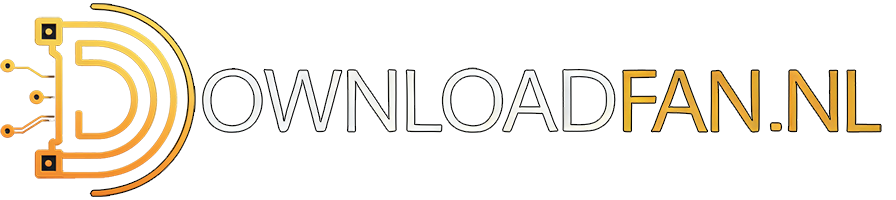Handleiding - Avast! Free Antivirus
Citaat van r4dioactivity op 13 augustus 2012, 10:30Wat is avast! Free Antivirus?
Avast! Antivirus is een van de vele antivirus programma’s die er bestaan om je computer tegen de vele internet bedreiging te beschermen. Avast! Antivirus kent twee versies (Free en Pro) en een aantal uitbreidingen. De ontwikkelaar van avast! Antivirus is Avast Software uit Praag (Tsjechië).
Waarom avast! Free Antivirus?
Avast! Antivirus is een virusscanner die naast een goede bescherming ook een simpel gebruik met een duidelijke interface geeft. Naast een snelle en een volledige scan opdracht geeft avast! Je ook de mogelijkheid om een opstartscan te doen. Dit houdt in dat je PC een virusscan uitvoert tijdens het opstarten, dit zorgt ervoor dat schadelijke virussen niet actief raken doordat de computer volledig aan staat, maar je toch een virusscan kan uitvoeren.
Hoe installeer ik Avast! Free Antivirus?
Avast! heeft sinds kort een expres installer die het mogelijk maakt om heel snel en simpel avast! te installeren. Hieronder vindt je de uitleg om avast! te installeren:
1.Download Avast via: http://avast.nl.softonic.com/download?ptn=avastnl
2.Open het gedownloade bestand
3.Klik op expres installatie.
4.Avast wordt nu geïnstalleerd.
5.Na de installatie scant de installer de computer op virussen, dit kan een paar minuten duren.
6.Je hebt het programma voltooid als je dit scherm ziet.
7.Na de installatie moet je je eigen registeren, dit is volledig gratis. Druk op de knop registreren en vul daarna je gegevens in.
8.Na het registreren krijg je de keuze om ‘internet security’ uit te proberen, dit is optioneel maar ik zou het niet installeren omdat het een korte proefperiode heeft. Het verstandigste is om op de link ‘bij basisbescherming blijven’ te drukken.
Avast! Free Antivirus is nu klaar voor gebruik
Hoe gebruik ik Avast! Free Antivirus?
Het Avast! scherm ziet er zo uit:
Zoals je kunt zien bevat het scherm een aantal menu’s.
Samenvatting:
Het samenvatting scherm geeft je een overzicht van het programma en wat er recent gebeurd is. Het ‘Huidige status’ kopje laat zien of de scanner aanstaat (dit is heel belangrijk). Daarnaast geeft hij ook aan welke virusbibliotheek (database van alle virussen die ontdekt kunnen worden) versie nu gebruikt wordt. Regelmatig updaten is belangrijk. Meer daarover vind je onder het menu ‘onderhoud’.
Scan computer:
Het scan computer menu is het menu waarin u scans kan uitvoeren. We maken onderscheid tussen 2 soorten hoofdscans. De directe scan en de opstartscan.
De directe scan is een scan van u computer terwijl de computer aanstaat. Er zijn verschillende directe scans die u uit kan voeren.
1. De snelle scan: een scan die minder zorgvuldig, maar wel snel verloopt. Grootte virussen kunnen hiermee in een snelle tijd gevonden worden.
2. Volledige systeemscan: deze scan werkt zorgvuldiger dan de snelle scan, maar doet daar langer over. Op een goed gevulde pc kan deze scan al snel een half uur of meer duren. Het is wel verstandig om deze scan 1 à 2 keer per maand uit te voeren.
3. Verwijderbare media scan: deze scan doorzoekt de media verwijderbare media op virussen, dit is bijvoorbeeld een usb stick die aangesloten is aan je pc. Deze scan zal je niet vaak gebruiken.
4. Kies de map om te scannen: dit is een specifieke scan voor een bepaalde map. Onder andere bij het downloaden van films/games zou je dit kunnen gebruiken om de gedownloade map te controleren zonder dat de hele computer gescand moet worden.
Om een scan te starten drukt u op ‘Beginnen’ en volgt u de eventuele instructies die volgen. Tijdens het scannen kun je de computer gewoon gebruiken, dit verlengt wel de tijd dat de scan duurt in sommige gevallen.
De andere hoofdscan is de opstartscan. Deze scan vindt plaats tijdens het opstarten van de computer. Het voordeel dat deze scan heeft is dat de computer nog niet volledig actief is als de scan wordt uitgevoerd. Als bijvoorbeeld een virus in de computer zit die ervoor zorgt dat je computer na een korte tijd afsluit zou je deze scan kunnen gebruiken om de computer te scannen voordat het virus actief wordt. Deze opstartscan neemt redelijk wat tijd in beslag, dus het is aan te raden om deze scan uit te voeren als u tijd heeft. Het afsluiten van de computer tijdens de opstartscan kan tot erge problemen leiden. Om een opstartscan uit te voeren drukt u op de knop 'plan nu'.
In het 'scans logs' kopje kun je resultaten van eerdere scans bekijken.
Real-Time schilden:
Avast! is altijd actief. Het programma scant voortdurend alle bestanden die je gebruikt, de websites die je bezoekt en de mails die je ontvangt. De gegevens van deze scans zijn terug te vinden in dit menu.
Aanvullende bescherming:
Naast bovengenoemde bescherming bevat Avast! ook noch wat andere mogelijkheden
- Sandbox mode: Sandbox mode houdt in dat een programma in een afgesloten omgeving wordt uitgevoerd. Hierdoor kan, als een virus uit het programma actief wordt, het geen andere bestanden infecteren. Avast! vraagt of hij een bestand moet uitvoeren in sandbox mode als er risico is op infectie.
- Browser-bescherming: Avast! geeft je de mogelijkheid plug-ins te installeren in je browsers. Deze plug-ins geven je extra informatie of het risico dat je loopt bij het openen van bepaalde websites.
- Hulp op afstand: Avast! kan van afstand beheerd worden. Dit geeft je de mogelijkheid om vanaf een andere computer je eigen computer in de gaten te houden. Ook kan je hulp vragen aan iemand die dan van afstand naar de gegevens in Avast! kan kijken.
- Site Blokkering: je kunt websites blokkeren door de URL’s van deze websites te plakken in het schermpje.
Onderhoud:
Bij onderhoud zijn er twee kopjes van belang. ‘Bijwerken’ geeft je de mogelijkheid om Avast! te updaten. Avast! doet dit zelf ook regelmatig, maar het is verstandig om het soms ook handmatig te doen voor het geval dat Avast! niet automatisch update. In dit menu kun je ook de ‘Viruskluis’ vinden. Hierin vind je alle bestanden die geblokkeerd zijn door Avast!, maar nog niet verwijderd zijn. Als een bestand onterecht is geblokkeerd kun je hem in de kluis terugvinden. Bij het kopje Ondersteuning kun je meer informatie over Avast! vinden.
Market:
In de market kun je avast! upgrade, dit kost geld maar geeft je wat extra beveiliging. Het is niet noodzakelijk om dit te gebruiken. Met alleen de Free versie heeft u al genoeg bescherming.
Extra informatie
De gratis versie van avast! moet elk jaar opnieuw geregistreerd worden, dit is volkomen gratis.
Wat is avast! Free Antivirus?
Avast! Antivirus is een van de vele antivirus programma’s die er bestaan om je computer tegen de vele internet bedreiging te beschermen. Avast! Antivirus kent twee versies (Free en Pro) en een aantal uitbreidingen. De ontwikkelaar van avast! Antivirus is Avast Software uit Praag (Tsjechië).
Waarom avast! Free Antivirus?
Avast! Antivirus is een virusscanner die naast een goede bescherming ook een simpel gebruik met een duidelijke interface geeft. Naast een snelle en een volledige scan opdracht geeft avast! Je ook de mogelijkheid om een opstartscan te doen. Dit houdt in dat je PC een virusscan uitvoert tijdens het opstarten, dit zorgt ervoor dat schadelijke virussen niet actief raken doordat de computer volledig aan staat, maar je toch een virusscan kan uitvoeren.
Hoe installeer ik Avast! Free Antivirus?
Avast! heeft sinds kort een expres installer die het mogelijk maakt om heel snel en simpel avast! te installeren. Hieronder vindt je de uitleg om avast! te installeren:
1.Download Avast via: http://avast.nl.softonic.com/download?ptn=avastnl
2.Open het gedownloade bestand
3.Klik op expres installatie.
4.Avast wordt nu geïnstalleerd.
5.Na de installatie scant de installer de computer op virussen, dit kan een paar minuten duren.
6.Je hebt het programma voltooid als je dit scherm ziet.
7.Na de installatie moet je je eigen registeren, dit is volledig gratis. Druk op de knop registreren en vul daarna je gegevens in.
8.Na het registreren krijg je de keuze om ‘internet security’ uit te proberen, dit is optioneel maar ik zou het niet installeren omdat het een korte proefperiode heeft. Het verstandigste is om op de link ‘bij basisbescherming blijven’ te drukken.
Avast! Free Antivirus is nu klaar voor gebruik
Hoe gebruik ik Avast! Free Antivirus?
Het Avast! scherm ziet er zo uit:
Zoals je kunt zien bevat het scherm een aantal menu’s.
Samenvatting:
Het samenvatting scherm geeft je een overzicht van het programma en wat er recent gebeurd is. Het ‘Huidige status’ kopje laat zien of de scanner aanstaat (dit is heel belangrijk). Daarnaast geeft hij ook aan welke virusbibliotheek (database van alle virussen die ontdekt kunnen worden) versie nu gebruikt wordt. Regelmatig updaten is belangrijk. Meer daarover vind je onder het menu ‘onderhoud’.
Scan computer:
Het scan computer menu is het menu waarin u scans kan uitvoeren. We maken onderscheid tussen 2 soorten hoofdscans. De directe scan en de opstartscan.
De directe scan is een scan van u computer terwijl de computer aanstaat. Er zijn verschillende directe scans die u uit kan voeren.
1. De snelle scan: een scan die minder zorgvuldig, maar wel snel verloopt. Grootte virussen kunnen hiermee in een snelle tijd gevonden worden.
2. Volledige systeemscan: deze scan werkt zorgvuldiger dan de snelle scan, maar doet daar langer over. Op een goed gevulde pc kan deze scan al snel een half uur of meer duren. Het is wel verstandig om deze scan 1 à 2 keer per maand uit te voeren.
3. Verwijderbare media scan: deze scan doorzoekt de media verwijderbare media op virussen, dit is bijvoorbeeld een usb stick die aangesloten is aan je pc. Deze scan zal je niet vaak gebruiken.
4. Kies de map om te scannen: dit is een specifieke scan voor een bepaalde map. Onder andere bij het downloaden van films/games zou je dit kunnen gebruiken om de gedownloade map te controleren zonder dat de hele computer gescand moet worden.
Om een scan te starten drukt u op ‘Beginnen’ en volgt u de eventuele instructies die volgen. Tijdens het scannen kun je de computer gewoon gebruiken, dit verlengt wel de tijd dat de scan duurt in sommige gevallen.
De andere hoofdscan is de opstartscan. Deze scan vindt plaats tijdens het opstarten van de computer. Het voordeel dat deze scan heeft is dat de computer nog niet volledig actief is als de scan wordt uitgevoerd. Als bijvoorbeeld een virus in de computer zit die ervoor zorgt dat je computer na een korte tijd afsluit zou je deze scan kunnen gebruiken om de computer te scannen voordat het virus actief wordt. Deze opstartscan neemt redelijk wat tijd in beslag, dus het is aan te raden om deze scan uit te voeren als u tijd heeft. Het afsluiten van de computer tijdens de opstartscan kan tot erge problemen leiden. Om een opstartscan uit te voeren drukt u op de knop 'plan nu'.
In het 'scans logs' kopje kun je resultaten van eerdere scans bekijken.
Real-Time schilden:
Avast! is altijd actief. Het programma scant voortdurend alle bestanden die je gebruikt, de websites die je bezoekt en de mails die je ontvangt. De gegevens van deze scans zijn terug te vinden in dit menu.
Aanvullende bescherming:
Naast bovengenoemde bescherming bevat Avast! ook noch wat andere mogelijkheden
- Sandbox mode: Sandbox mode houdt in dat een programma in een afgesloten omgeving wordt uitgevoerd. Hierdoor kan, als een virus uit het programma actief wordt, het geen andere bestanden infecteren. Avast! vraagt of hij een bestand moet uitvoeren in sandbox mode als er risico is op infectie.
- Browser-bescherming: Avast! geeft je de mogelijkheid plug-ins te installeren in je browsers. Deze plug-ins geven je extra informatie of het risico dat je loopt bij het openen van bepaalde websites.
- Hulp op afstand: Avast! kan van afstand beheerd worden. Dit geeft je de mogelijkheid om vanaf een andere computer je eigen computer in de gaten te houden. Ook kan je hulp vragen aan iemand die dan van afstand naar de gegevens in Avast! kan kijken.
- Site Blokkering: je kunt websites blokkeren door de URL’s van deze websites te plakken in het schermpje.
Onderhoud:
Bij onderhoud zijn er twee kopjes van belang. ‘Bijwerken’ geeft je de mogelijkheid om Avast! te updaten. Avast! doet dit zelf ook regelmatig, maar het is verstandig om het soms ook handmatig te doen voor het geval dat Avast! niet automatisch update. In dit menu kun je ook de ‘Viruskluis’ vinden. Hierin vind je alle bestanden die geblokkeerd zijn door Avast!, maar nog niet verwijderd zijn. Als een bestand onterecht is geblokkeerd kun je hem in de kluis terugvinden. Bij het kopje Ondersteuning kun je meer informatie over Avast! vinden.
Market:
In de market kun je avast! upgrade, dit kost geld maar geeft je wat extra beveiliging. Het is niet noodzakelijk om dit te gebruiken. Met alleen de Free versie heeft u al genoeg bescherming.
Extra informatie
De gratis versie van avast! moet elk jaar opnieuw geregistreerd worden, dit is volkomen gratis.
Citaat van Thijs. op 13 augustus 2012, 12:52Mooi gemaakt man, ik gebruikte eerst ook Avast, maar ik kwam er toch achter dat er veel onnodige virusmeldingen kwamen.
Ik gebruik zelf nu Microsoft Security Essentials en dat werkt ook prima.
Mooi gemaakt man, ik gebruikte eerst ook Avast, maar ik kwam er toch achter dat er veel onnodige virusmeldingen kwamen.
Ik gebruik zelf nu Microsoft Security Essentials en dat werkt ook prima.
Citaat van Duken op 13 augustus 2012, 18:19Mooie mooie handleiding!! Als de tutorials sectie erbij komt is dit echt super!!
Lekker duidelijk en uitgebreid, hij is gedeeld op de bekende sociale netwerken
Mooie mooie handleiding!! Als de tutorials sectie erbij komt is dit echt super!!
Lekker duidelijk en uitgebreid, hij is gedeeld op de bekende sociale netwerken
Citaat van r4dioactivity op 13 augustus 2012, 18:32Dankje, ga er nog wel meer maken denk ik
Dankje, ga er nog wel meer maken denk ik
Citaat van AEW op 13 augustus 2012, 18:58Ziet er mooi uit hoor!
Gebruik avast al voor de afgelopen paar jaar, werkt helemaal top vind ik...
Ziet er mooi uit hoor!
Gebruik avast al voor de afgelopen paar jaar, werkt helemaal top vind ik...
Citaat van IfElse op 13 augustus 2012, 19:53als ik dit topic bezoek krijg ik virusmelding
URL: http://www.tech-go.co.cc/images/Avast/Avast_5.jpg
IP-adres: 31.170.162.77
als ik dit topic bezoek krijg ik virusmelding
URL: http://www.tech-go.co.cc/images/Avast/Avast_5.jpg
IP-adres: 31.170.162.77
Citaat van r4dioactivity op 13 augustus 2012, 21:13Plaatje staat op mijn website tech-go.co.cc die gehost wordt op 000webhost. Ik krijg geen melding.
Plaatje staat op mijn website tech-go.co.cc die gehost wordt op 000webhost. Ik krijg geen melding.
Citaat van Erwin. op 13 augustus 2012, 21:32ik krijg die melding ook, komt omdat de meeste virusscanners 000webhost niet zo leuk vinden
ik krijg die melding ook, komt omdat de meeste virusscanners 000webhost niet zo leuk vinden
Citaat van DukeNPDA op 14 augustus 2012, 04:41Haha, lekkere false-positive dan.
Kan je de plaatjes anders uploaden in het duken.nl forum ?
Verstuurd van mijn HTC One X met Tapatalk
Haha, lekkere false-positive dan.
Kan je de plaatjes anders uploaden in het duken.nl forum ?
Verstuurd van mijn HTC One X met Tapatalk